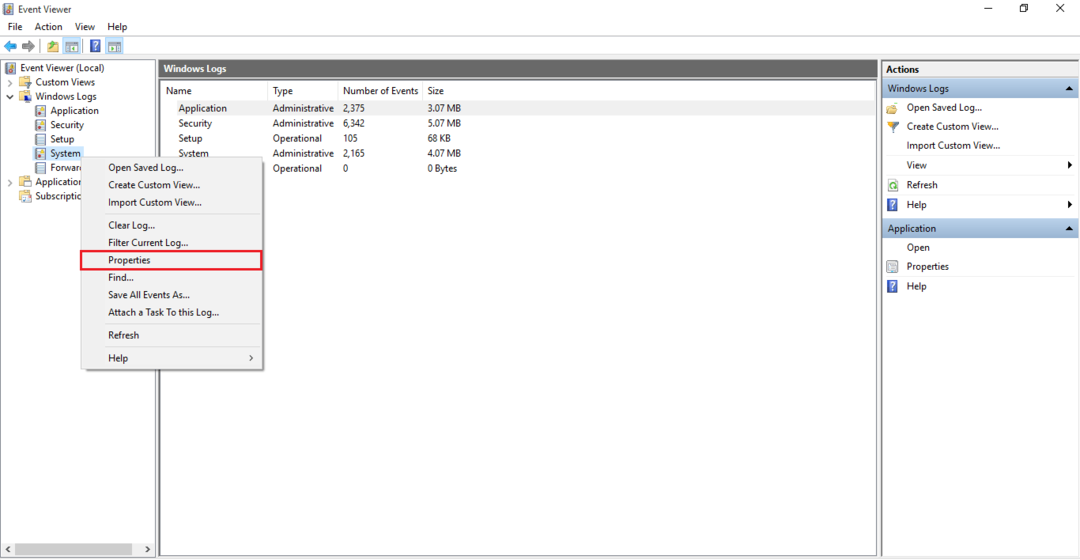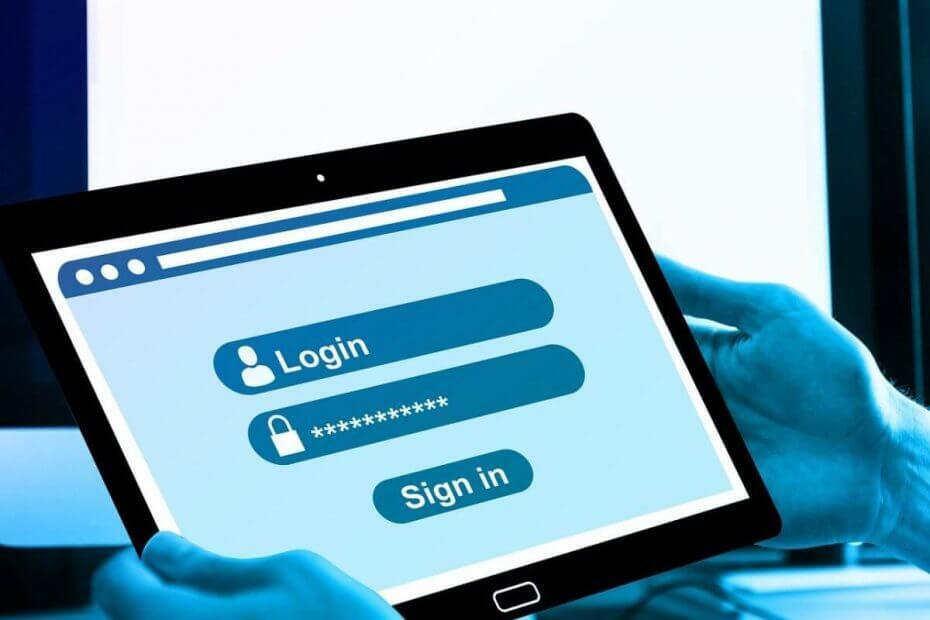
ეს პროგრამა თქვენს დრაივერებს განაგრძობს მუშაობას და ამით გიცავთ კომპიუტერის ჩვეულებრივი შეცდომებისგან და აპარატურის უკმარისობისგან. შეამოწმეთ თქვენი ყველა მძღოლი ახლა 3 მარტივ ეტაპზე:
- ჩამოტვირთეთ DriverFix (დადასტურებული ჩამოტვირთვის ფაილი).
- დააჭირეთ დაიწყეთ სკანირება იპოვონ ყველა პრობლემატური მძღოლი.
- დააჭირეთ განაახლეთ დრაივერები ახალი ვერსიების მისაღებად და სისტემის გაუმართაობის თავიდან ასაცილებლად.
- DriverFix გადმოწერილია ავტორი 0 მკითხველი ამ თვეში.
ვერ შევდივარ სისტემაში ვინდოუსი 10 უნდა იყოს ერთ – ერთი ყველაზე იმედგაცრუების პრობლემა, რადგან თქვენი ყველა ფაილი ისევ იმყოფება, მაგრამ მათზე წვდომას ვერ შეძლებთ.
მომხმარებლებმა განაცხადეს მომხმარებლის პროფილის სერვისი ვერ მოხერხდაშესვლა შეცდომის შეტყობინება Windows 10 – ში შესვლისას, მოდით ვნახოთ, როგორ გადავწყვიტოთ ეს პრობლემა.
რა უნდა გააკეთოს, თუ მომხმარებლის პროფილის სერვისმა ვერ შეძლო Windows 10-ზე შესვლა?
- რეესტრის შეცვლა
- შექმენით ახალი მომხმარებლის ანგარიში
- წაშალეთ SID და შექმენით ახალი პროფილი
- დააკოპირეთ ნაგულისხმევი საქაღალდე სხვა Windows 10 კომპიუტერიდან
- შეამოწმეთ თქვენი რეესტრი
- შეცვალეთ NTUSER.dat ფაილი
- გამოიყენეთ Windows 10 უსაფრთხო რეჟიმი
- გამოიყენეთ სისტემის აღდგენა
1. რეესტრის შეცვლა
ზოგჯერ თქვენი ანგარიში შეიძლება დაზიანდეს და ამან შეიძლება ხელი შეუშალოს Windows 10-ზე წვდომას. ეს იმედგაცრუების პრობლემაა, მაგრამ მისი გამოსწორება შეგიძლიათ თქვენი რეესტრის შეცვლით.
დაწყებამდე უნდა აღვნიშნოთ, რომ რეესტრის შეცვლამ შეიძლება გამოიწვიოს სისტემის არასტაბილურობა და გათიშვა, ამიტომ გირჩევთ შექმნათ სარეზერვო ასლი, თუ რამე არასწორედ მოხდება.
რეესტრის რედაქტირებისთვის თქვენ უნდა შეხვიდეთ როგორც სხვა მომხმარებელი, მაგრამ თუ მხოლოდ ერთი მომხმარებლის ანგარიში გაქვთ, ასევე შეგიძლიათ გამოიყენოთ Უსაფრთხო რეჟიმი რეესტრის რედაქტირება. უსაფრთხო რეჟიმში შესასვლელად მიჰყევით შემდეგ ნაბიჯებს:
- ჩატვირთვის თანმიმდევრობით რამდენჯერმე გადატვირთეთ კომპიუტერი ავტომატური რემონტი პროცესი
- არჩევა პრობლემის გადაჭრა> დამატებითი პარამეტრები> გაშვების პარამეტრები. დააჭირეთ ღილაკს Რესტარტი ღილაკი
- თქვენი კომპიუტერის გადატვირთვისას თქვენ ნახავთ ვარიანტების ჩამონათვალს. აირჩიეთ უსაფრთხო რეჟიმი ქსელში შესაბამისი ღილაკის დაჭერით.
Შეკეთება მომხმარებლის პროფილის სერვისი ვერ მოხერხდაშესვლა პრობლემა, დაგჭირდებათ რეესტრის რედაქტორიდა შეგიძლიათ დაიწყოთ შემდეგი ნაბიჯებით:
- დაჭერა Windows Key + R და შედი რეგედიტი.
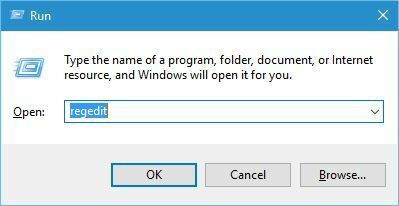
- Როდესაც რეესტრის რედაქტორი იხსნება, ნავიგაცია HKEY_LOCAL_MACHINESOFTWAREMicrosoftWindows NTCurrentVersionProfileList გასაღები მარცხენა სარკმელში.
- შიგნით ProfileList გასაღები უნდა იყოს რამდენიმე S-1-5 გასაღებები ხელმისაწვდომია. აარჩიეთ სახელი, რომელსაც აქვს რიცხვების გრძელი მასივი. დარწმუნდით, რომ შეამოწმეთ ProfileImagePath იგრძნობს, შეესაბამება თუ არა მნიშვნელობა მომხმარებლის მომხმარებლის დაზიანებული პროფილის გზას. ჩვენს მაგალითში, გასაღები არის S-1-5-21-2072414048-1790450332-1544196057-1001, მაგრამ გასაღების სახელი თქვენს კომპიუტერში განსხვავებული იქნება.
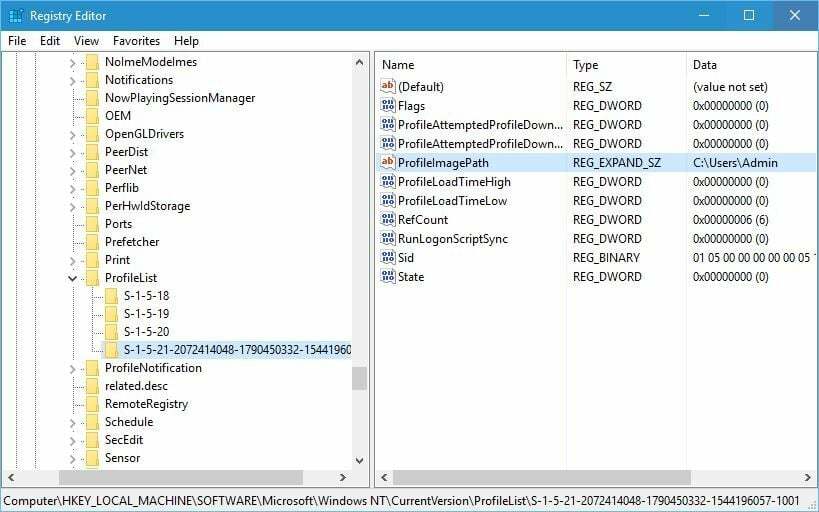
- თუ თქვენ გაქვთ S-1-5 საქაღალდე, რომელსაც გრძელი სახელი აქვს .ცხობი და დასასრული, მაგალითად S-1-5-21-2072414048-1790450332-1544196057-1001.ცხობი, თქვენ უნდა დაარქვათ ის. თუ ეს გასაღები არ გაქვთ, შეგიძლიათ გამოტოვოთ აქ ნაბიჯი 7ეს ფოლდერი ჩვეულებრივ მუშაობს დაზიანებული პროფილის სარეზერვო ასლის სახით, ამიტომ გამოსაყენებლად საჭიროა .bak- ის ამოღება. უბრალოდ დააწკაპუნეთ საქაღალდეზე, რომელსაც არ აქვს .bak ბოლოს, აირჩიეთ გადარქმევა და ბოლოს დაამატე .ba. ჩვენს მაგალითში ჩვენ შევცვლიდით შემდეგ გასაღებს:
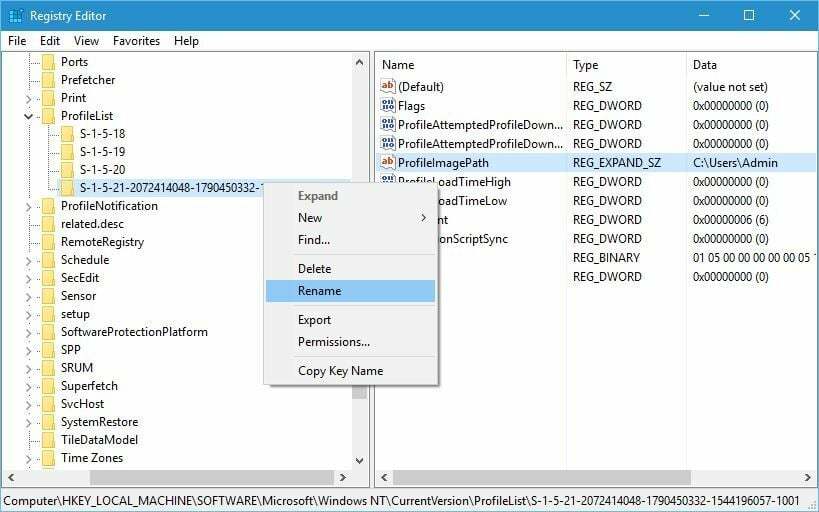 S-1-5-21-2072414048-1790450332-1544196057-1001
S-1-5-21-2072414048-1790450332-1544196057-1001
რომ
S-1-5-21-2072414048-1790450332-1544196057-1001.ბა -
ახლა იპოვნეთ გასაღები .bak- ით მისი სახელის ბოლოს, ჩვენს მაგალითში ეს უნდა იყოს S-1-5-21-2072414048-1790450332-1544196057-1001.bak და დაარქვით მას საბოლოო შედეგები ასე გამოიყურება:S-1-5-21-2072414048-1790450332-1544196057-1001.ცხობი
რომ
S-1-5-21-2072414048-1790450332-1544196057-1001 -
დაბოლოს, შეცვალეთ საქაღალდე, რომელსაც აქვს .ba ბოლოს. უბრალოდ ამოიღეთ .ba საქაღალდის სახელის ბოლოს. შედეგები უნდა მოსწონდეს შემდეგნაირად:S-1-5-21-2072414048-1790450332-1544196057-1001.ბა
რომ
S-1-5-21-2072414048-1790450332-1544196057-1001უნდა აღვნიშნოთ, რომ S-1-5-21-2072414048-1790450332-1544196057-1001 მხოლოდ მაგალითია, რომელიც ჩვენ გამოვიყენეთ და თქვენი კომპიუტერის გასაღები იქნება განსხვავებული, ასე რომ დარწმუნდით, რომ არ გამოიყენოთ იგივე გასაღების სახელი, რომელიც ჩვენ ვიყენეთ ჩვენს კომპიუტერში მაგალითი. -
აირჩიეთ პროფილის გასაღები, რომელსაც არ აქვს .bak თავის სახელზე, ჩვენს შემთხვევაში ეს იქნება S-1-5-21-2072414048-1790450332-1544196057-1001 და მარჯვენა სარკმელში მოძებნეთ RefCount DWORD. ორმაგად დააჭირეთ მას, რომ გახსნას მისი თვისებები და დააყენეთ ღირებულების მონაცემები 0-მდე. იგივე გააკეთე სახელმწიფო DWORD ასევე.
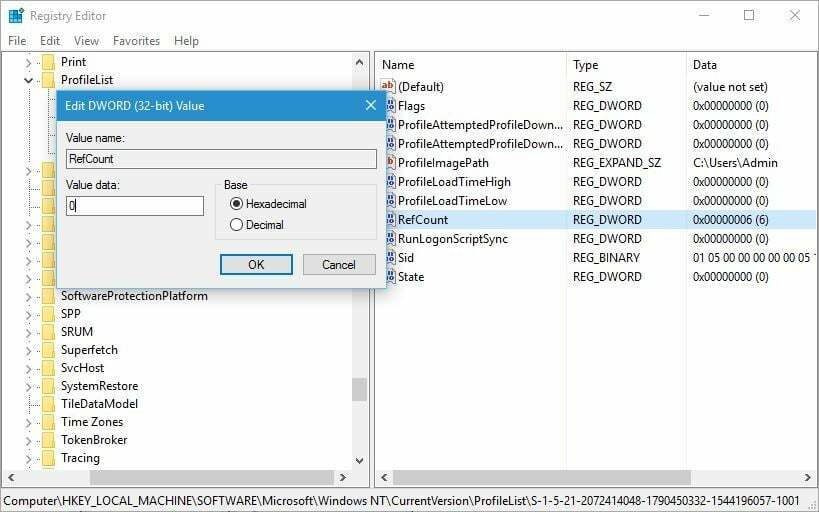
- დასრულების შემდეგ, დახურეთ რეესტრის რედაქტორი და რესტარტი თქვენი კომპიუტერი.
რეესტრის შეცვლის შემდეგ, შეეცადეთ შეხვიდეთ Windows 10-ში თქვენი მომხმარებლის ანგარიშის გამოყენებით.
ვერ შეხვალთ თქვენს Microsoft ანგარიშთან? შეასწორეთ ეს მარტივი სახელმძღვანელოთ!
2. შექმენით ახალი მომხმარებლის ანგარიში
Შეკეთება მომხმარებლის პროფილის სერვისი ვერ მოხერხდაშესვლა შეცდომა Windows 10-ზე, ზოგი მომხმარებელი გთავაზობთ ახალი მომხმარებლის ანგარიშის შექმნას.
ვინაიდან თქვენი მომხმარებლის ანგარიში დაზიანებულია, მისი გამოსწორების ერთ – ერთი გზაა ახლის შექმნა და ყველა თქვენი ფაილის მიგრაცია მასში.
p მომხმარებლის ახალი ანგარიშის შესაქმნელად უნდა შეიყვანოთ უსაფრთხო რეჟიმი და მიჰყვეთ შემდეგ ნაბიჯებს:
- Გააღე პარამეტრების აპი და წასვლა ანგარიშები განყოფილება.
- Წადი ოჯახი და სხვა მომხმარებლები ჩანართზე და დააჭირეთ დაამატე სხვა ადამიანი ამ კომპიუტერს.
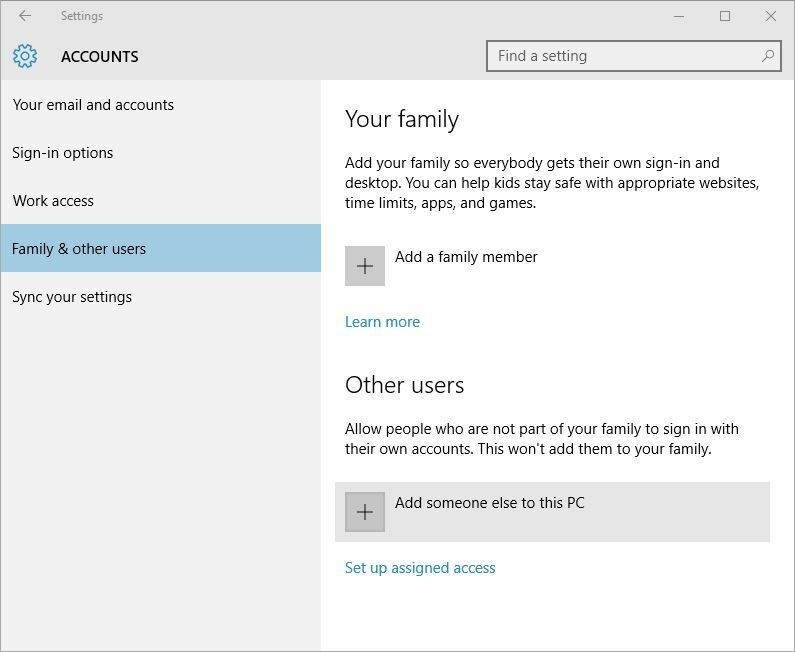
- Დააკლიკეთ მე არ მაქვს ამ პიროვნების შესვლის ინფორმაცია.
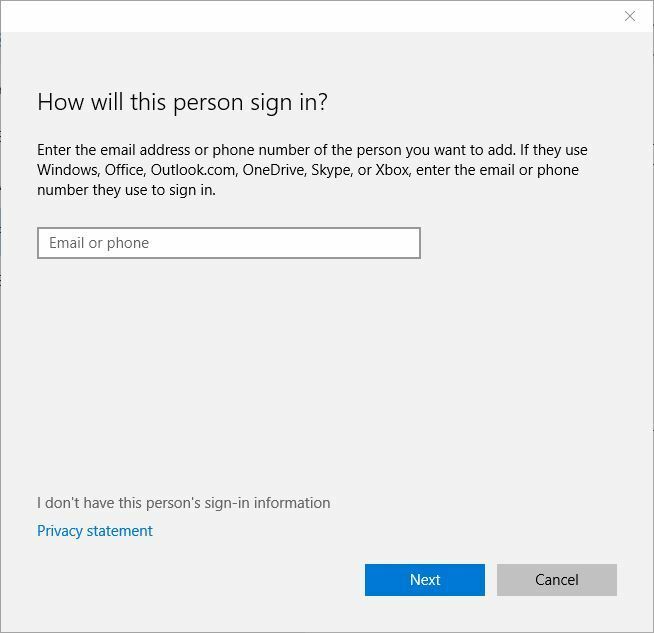
- დააჭირეთ დაამატეთ მომხმარებელი Microsoft ანგარიშის გარეშე.
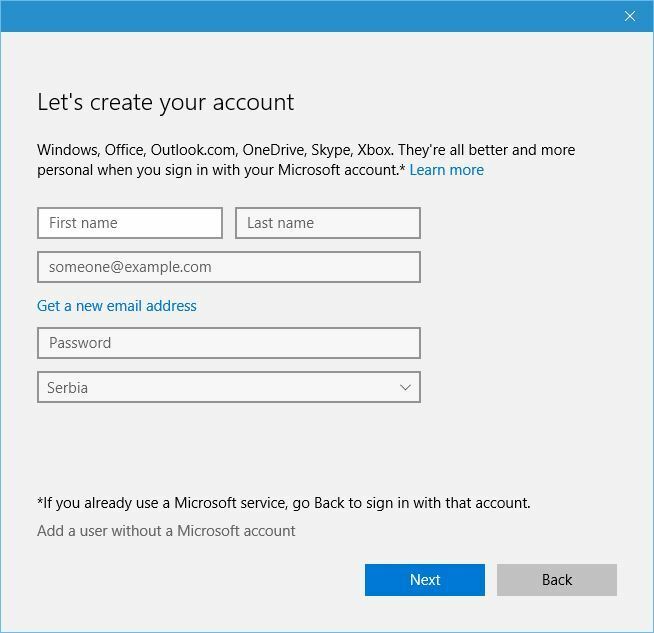
- შეიყვანეთ მომხმარებლის სახელი ახალი მომხმარებლის ანგარიშისთვის. თუ გსურთ, მისი დაცვა პაროლითაც შეგიძლიათ. დააჭირეთ შემდეგი
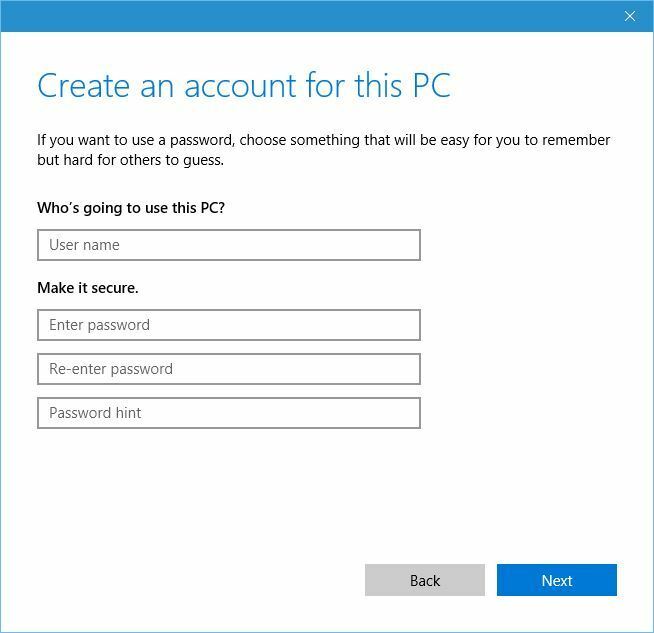
ახალი ანგარიშის შექმნის შემდეგ, სცადეთ Windows 10-ში შესვლა თქვენი ახალი მომხმარებლის ანგარიშით.
თუ ყველაფერი მუშაობს უპრობლემოდ, თქვენ მოგიწევთ თქვენი პირადი ფაილების გადატანა თქვენი წინა ანგარიშიდან და გამოიყენეთ ეს ანგარიში, როგორც მთავარი.
3. წაშალეთ SID და შექმენით ახალი პროფილი
რამდენიმე მომხმარებელი გვთავაზობს SID- ის წაშლას და ახალი მომხმარებლის პროფილის შექმნას, ამ პრობლემის მოსაგვარებლად. ამისათვის მიჰყევით შემდეგ ნაბიჯებს:
- დაჭერა Windows Key + S და შედი ხედი გაფართოებული. აირჩიეთ იხილეთ სისტემის მოწინავე პარამეტრები შედეგების სიიდან.
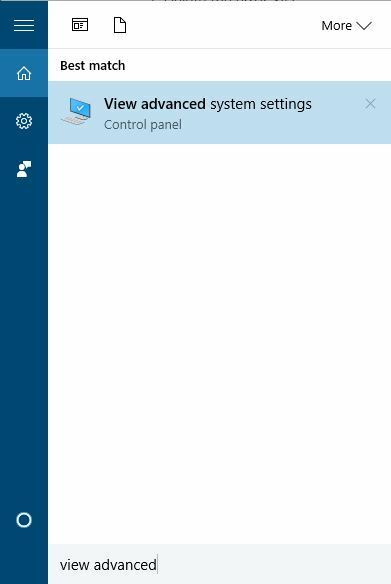
- Როდესაც სისტემის თვისებები ფანჯარა იხსნება, გადადით Მოწინავე ჩანართი და მომხმარებლის პროფილები განყოფილება დააჭირეთ ღილაკს პარამეტრები ღილაკი
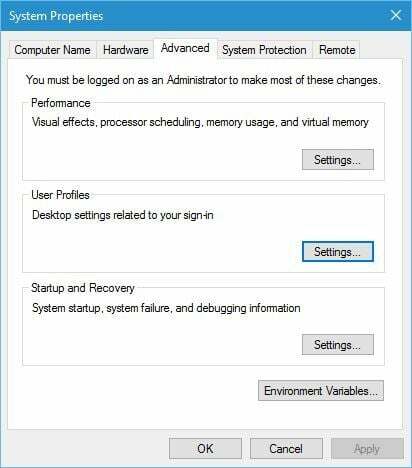
- აირჩიეთ პროფილი, რომლის ამოღება გსურთ და დააჭირეთ ღილაკს წაშლა.
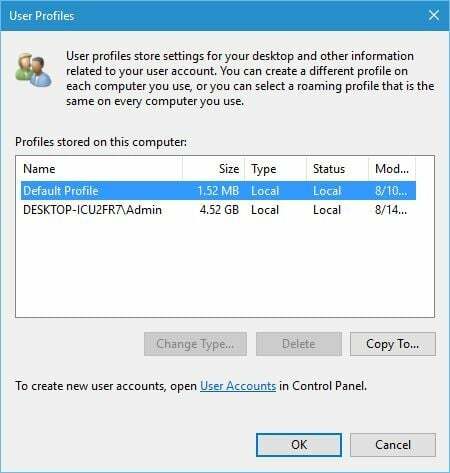
- ამის გაკეთების შემდეგ, დაიწყე რეესტრის რედაქტორი.
- გადასვლა HKEY_LOCAL_MACHINESOFTWAREMicrosoftWindows NTCurrentVersionProfileList გასაღები მარცხენა სარკმელში.
- განთავსება S-1-5 საქაღალდე, რომელსაც თავის სახელზე აქვს რიცხვების გრძელი მასა. დააჭირეთ მას და შეამოწმეთ ProfileImagePath სიმები, რომ ნახოთ ეს თქვენი პროფილია.
- დააჭირეთ ღილაკს და აირჩიეთ წაშლა.
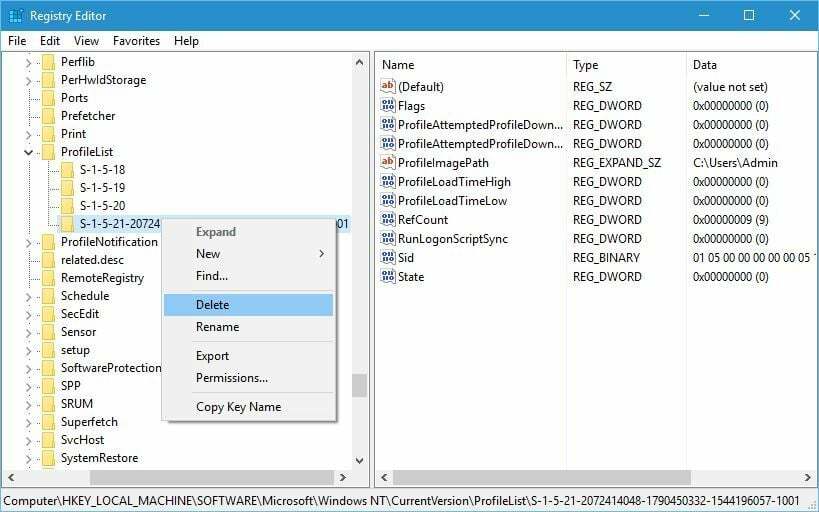
ამ ნაბიჯმა შეიძლება გამოიწვიოს სტაბილურობის პრობლემები, ამიტომ გირჩევთ შექმნათ თქვენი რეესტრის სარეზერვო ასლი, ან თუნდაც ა სისტემის აღდგენის წერტილი გაგრძელებამდე. გაითვალისწინეთ, რომ ეს ნაბიჯი შეიძლება არ იმუშაოს, თუ მხოლოდ ერთი მომხმარებლის პროფილი გაქვთ. რეესტრის გასაღების ამოღების შემდეგ, შექმენით ახალი მომხმარებლის პროფილი წინა გადაწყვეტილების ნაბიჯების შესაბამისად.
არ შეგიძლიათ შეხვიდეთ Microsoft- ის ანგარიშით დაბრუნების შემდეგ? გამოიყენეთ ეს სახელმძღვანელო ამის გამოსასწორებლად!
4. დააკოპირეთ ნაგულისხმევი საქაღალდე სხვა Windows 10 კომპიუტერიდან
მომხმარებლების აზრით, ამ პრობლემის მოგვარება შეგიძლიათ ნაგულისხმევი საქაღალდის სხვა Windows 10 კომპიუტერიდან კოპირებით.
ეს პროცესი საკმაოდ მარტივია და მისი დასასრულებლად, უბრალოდ დაგჭირდებათ USB ფლეშ დრაივი და კიდევ ერთი სამუშაო კომპიუტერი.
ამ პრობლემის მოსაგვარებლად მიჰყევით შემდეგ ნაბიჯებს:
- გადადით სამუშაო Windows 10 კომპიუტერზე და გადადით აქ C: მომხმარებლები საქაღალდე.
- Ვეძებოთ ნაგულისხმევი საქაღალდე. თუ ეს საქაღალდე მიუწვდომელია, დააჭირეთ ღილაკს ხედი ჩანართი და შემდეგ შეამოწმეთ იხილეთ ფარული საგნები ვარიანტი.

- დააკოპირეთ ნაგულისხმევი საქაღალდე თქვენს USB ფლეშ დისკზე.
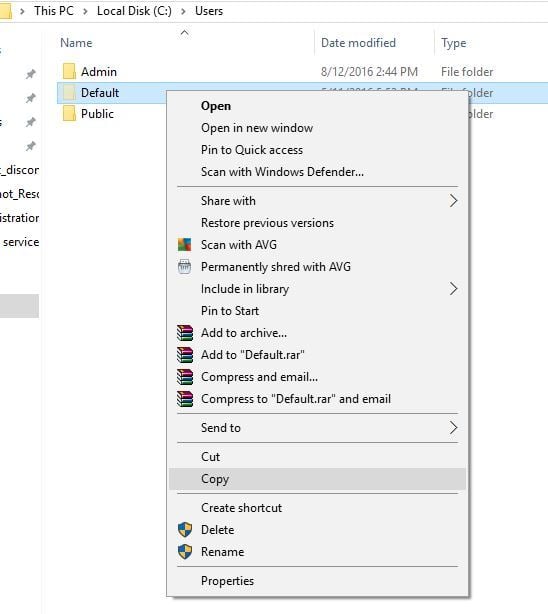
- დაუბრუნდით პრობლემურ კომპიუტერს და გადადით C: მომხმარებლები საქაღალდე. შეიძლება სხვა პროფილის გამოყენება მოგიწიოთ Უსაფრთხო რეჟიმი ამ ეტაპის დასრულების მიზნით.
- განთავსება ნაგულისხმევი საქაღალდე თქვენს კომპიუტერში და დაარქვით მას ნაგულისხმევი. ძველი. თუ ნაგულისხმევ საქაღალდეს ვერ ხედავთ, დარწმუნდით, რომ ჩართეთ დამალული ნივთები, როგორც ეს გააკეთეთ ნაბიჯი 2.
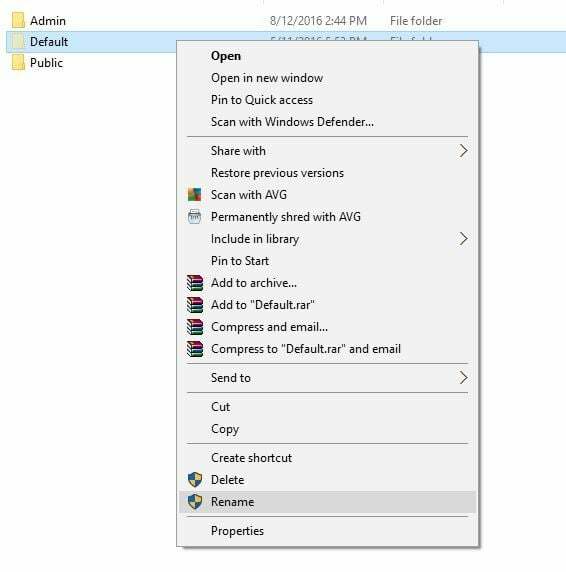
- ჩასვით ნაგულისხმევი საქაღალდე თქვენი USB ფლეშ დრაივიდან თქვენს კომპიუტერში.
- პასტის შემდეგ ნაგულისხმევი საქაღალდე რესტარტი თქვენს კომპიუტერს და შეეცადეთ შეხვიდეთ თქვენს მთავარ ანგარიშთან.
5. შეამოწმეთ თქვენი რეესტრი
მომხმარებლებმა განაცხადეს, რომ ზოგჯერ ნაგულისხმევი პროფილის ღილაკს შეუძლია მიუთითოს Windows- ის სხვა ვერსია, განსაკუთრებით იმ შემთხვევაში, თუ განახლდით Windows- ის წინა ვერსიიდან.
ამ პრობლემის მოსაგვარებლად, საჭიროა ხელით შეცვალოთ რეესტრის რამდენიმე პარამეტრი.
ამისათვის მიჰყევით შემდეგ ნაბიჯებს:
- ღია რეესტრის რედაქტორი და წასვლა HKEY_LOCAL_MACHINESOFTWAREMicrosoftWindows NTCurrentVersionProfileList გასაღები მარცხენა სარკმელში.
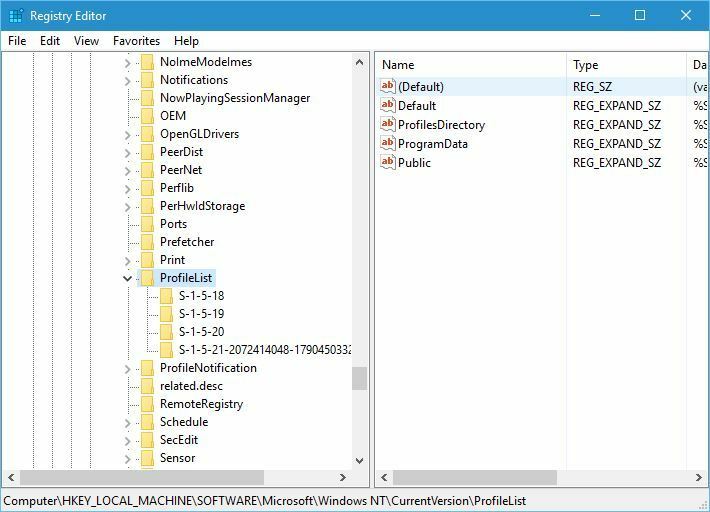
- მარჯვენა სარკმელში იპოვნეთ ნაგულისხმევი სიმებიანი. სიმების მნიშვნელობა უნდა იყოს SystemDrive% UsersDefault. მომხმარებლებმა განაცხადეს, რომ ზოგჯერ ეს მნიშვნელობა შეიძლება შეიცვალოს, რაც ამ პრობლემას იწვევს. თუ ეს ასეა, ორჯერ დააჭირეთ ღილაკს ნაგულისხმევი გასაღები და მნიშვნელობის მნიშვნელობად დაყენება SystemDrive% UsersDefault. დააჭირეთ კარგი ცვლილებების შესანახად.
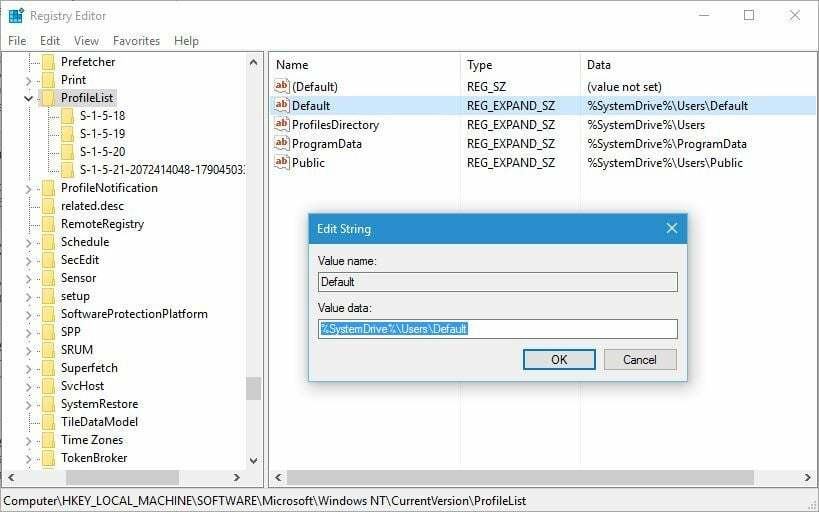
- დახურვა რეესტრის რედაქტორი და ისევ შეეცადეთ შეხვიდეთ თქვენი მომხმარებლის ანგარიშით.
6. შეცვალეთ NTUSER.dat ფაილი
მომხმარებლების აზრით, მომხმარებლის პროფილის სერვისი ვერ მოხერხდაშესვლა შეცდომა შეიძლება წარმოიშვას დაზიანებული NTUSER.dat ფაილის გამო.
ამ პრობლემის მოსაგვარებლად უნდა მოძებნოთ NTUSER.dat ფაილის სამუშაო ვერსია.
შეგიძლიათ ეს ფაილი მიიღოთ სხვა Windows 10 კომპიუტერიდან, ან შეგიძლიათ გამოიყენოთ ის თქვენი კომპიუტერიდან. უბრალოდ წასვლა C: UsersDefault და გადაიტანეთ NTUSER.dat სხვა საქაღალდეში.
ახლა წადი C: UsersPublic საქაღალდე და განთავსდება NTUSER.dat შეიტანეთ იგი და დააკოპირეთ მასში C: UsersDefault საქაღალდე.
7. გამოიყენეთ Windows 10 უსაფრთხო რეჟიმი
Safe Mode არის Windows 10-ის სპეციალური რეჟიმი, რომელიც იწყება ნაგულისხმევი დრაივერებით და ნაგულისხმევი პროგრამული უზრუნველყოფით, და თუ ვერ შეხვალთ Windows 10-ში, უნდა სცადოთ უსაფრთხო რეჟიმის გამოყენება.
მომხმარებლებმა განაცხადეს, რომ ამ პრობლემის გამოსასწორებლად თქვენ უბრალოდ უნდა შეხვიდეთ უსაფრთხო რეჟიმში და პრობლემა ავტომატურად უნდა გამოსწორდეს.
რომ ნახოთ როგორ შევა Უსაფრთხო რეჟიმი, ჩეკი გამოსავალი 1 დეტალური ინსტრუქციისთვის.
8. გამოიყენეთ სისტემის აღდგენა
შეგიძლიათ მოგვარება მომხმარებლის პროფილის Serivce სისტემაში შესვლა ვერ მოხერხდა შეცდომა თქვენი სისტემის აღდგენის გზით.
- გადატვირთეთ კომპიუტერი და გადატვირთვის პროცესში დააჭირეთ ღილაკს F8 გახსნას ჩატვირთვის მენიუ. აირჩიეთ უსაფრთხო რეჟიმი ქსელში.
- ამ გზით შესვლის შემდეგ, დააჭირეთ ღილაკს დაწყება ღილაკი და ტიპი სისტემის აღდგენა, შემდეგ დააჭირეთ შედი. გარდა ამისა, გახსენით ბრძანების გაშვება და ტიპი rstrui.exe, შემდეგ დააჭირეთ კარგი.
- პროგრამის ჩატვირთვის შემდეგ, შეამოწმეთ აჩვენეთ მეტი წერტილების აღდგენა, შემდეგ დააჭირეთ შემდეგი.
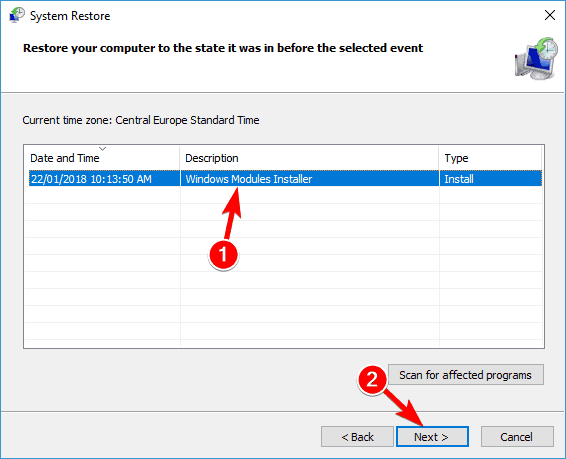
- თქვენ უნდა აირჩიოთ აღდგენის წერტილი, როდესაც კომპიუტერი მუშაობს სწორად. დააჭირეთ შემდეგი და მერე დასრულება.
გადატვირთვის შემდეგ, ჩვეულებრივ შედით თქვენს კომპიუტერში.
მომხმარებლის პროფილის სერვისი ვერ მოხერხდაშესვლა შეიძლება საკმაოდ იმედგაცრუების შეცდომა იყოს, რადგან ის ხელს უშლის თქვენს Windows ანგარიშზე Windows 10-ზე წვდომას, მაგრამ ვიმედოვნებთ, რომ ეს პრობლემა მოაგვარეთ ჩვენი ერთ-ერთი გადაწყვეტილების გამოყენების შემდეგ.
წაიკითხე ასევე:
- შეკეთება: ანგარიში არ არის ავტორიზებული ამ სადგურიდან შესასვლელად
- შეკეთება: სერვისის რეგისტრაცია Windows 10-ში არ არის ან დაზიანებულია
- გამოტოვეთ შესვლა Windows 10-ის დასაწყისში [როგორ]
- დაფიქსირება: PIN არ მუშაობს Windows 10-ში
- საიუბილეო განახლებამდე განახლების შემდეგ მომხმარებლებს არ შეუძლიათ სისტემაში შესვლა